۲۳ بهمن ۱۳۹۹
559 بازدید
مقالات تصادفی
- آموزش گذاشتن رمز بر روی برنامههای ویندوز 10
- Adobe Muse چیست؟
- معرفی فریم ورک انگولار (AngularJS) و کاربرد آن
- راهنمای کامل استفاده از اینستاگرام
- ۵ قابلیت جذاب اندروید ۱۳ که بیصبرانه منتظرشان هستیم
- نسخههای مختلف ویندوز ۱۰ و تفاوتهای آنها
- معرفی آفیس 2021 توسط مایکروسافت
- آموزش گام به گام نصب ویندوز 7
- دنیای سه بعدی با واقعیت افزوده گوگل
- کاملترین مرجع خطاهاي مودم از 600 تا 917

گاهی اوقات تصاویر بسیار مناسبی میگیریم، اما وجود سایهها در آنها برای ما دردساز میشوند. در این مقاله حذف سایه از عکس با استفاده از فتوشاپ را آموزش دهیم.
در این آموزش قصد داریم از عکس فیلها استفاده کنیم. در این تصویر چندین فیل در حال آب خوردن هستند، اما سایه آنها روی یک بچه فیل افتاده و به همین علت نمیتوانیم به خوبی آن را ببینیم. خوشبختانه امکان رفع این مشکل در فتوشاپ وجود دارد و میتوانید با چند قدم ساده این سایه را از تصویر حذف کنید.

در بالا تصویر اصلی را مشاهده میکنید و عکس پایینی، ویرایش شده آن است و همانطور که میبینید، روی بچه فیل سایهای وجود ندارد. برای این آموزش از فرمت JPG این عکس استفاده شده، بنابراین در صورت استفاده از فایل RAW نتیجه بهتر خواهد شد.

برای یادگیری نحوه حذف سایه از عکس با استفاده از فتوشاپ، در ادامه با دیجیاتو همراه باشید.
آموزش حذف سایه از عکس در فتوشاپ
برای این آموزش از فتوشاپ CC استفاده شده، با این حال در فتوشاپ CS6 نیز کارایی دارد. کار خود را با عکس فیلها آغاز میکنیم.

قدم اول
در فتوشاپ CC به مسیر Filters > Camera Raw filter بروید. در فتوشاپ CS6 باید فایل را درون Camera Raw از Bridge باز کنید.
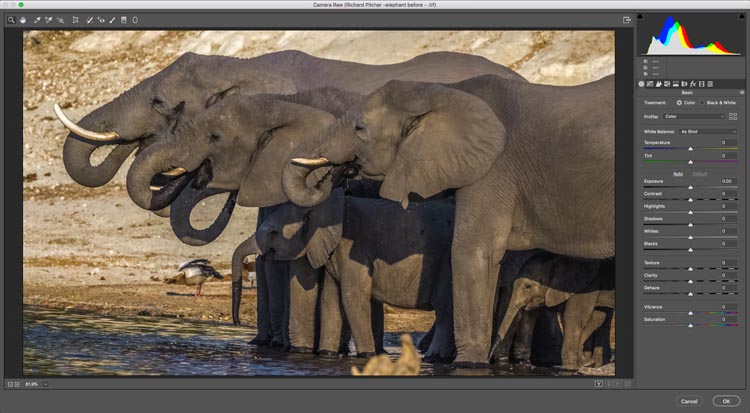
قدم دوم
منطقهای که در آن سایه وجود دارد را جدا کنید. برای انتخاب سایه، از ابزار Adjustment Brush استفاده کنید.

در پایین پنلها، گزینه «Auto Mask» را انتخاب کنید تا لبهها شناسایی شوند. Mask را فعال کنید تا مناطقی که رنگ میکنید را بتوانید ببینید.
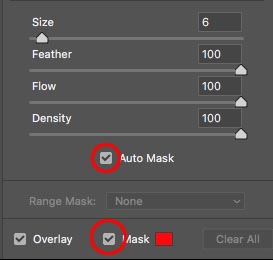
قدم سوم
روی منطقه سایه را رنگ کنید. Auto Mask کار شما را درون خطوط قرار میدهد.

قدم چهارم
گزینه Mask را غیرفعال کنید تا بتوانید عکس را ببینید.

روی منوی همبرگری در بخش بالایی پنل Adjustment Brush کلیک کرده و گزینه «Reset Local Correction Settings» را انتخاب کنید. با این کار تمام تنظیمات از میان برداشته میشوند.
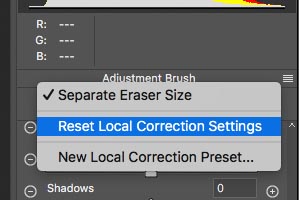
در عکس زیر منطقهای را میبینید که میخواهیم روی آن کار کنیم.

قدم پنجم
در این قدم باید منطقه سایه را متعادل کرده و آن را با عکس تطبیق دهید. در این بخش باید روی روشنایی و رنگ تمرکز کنید.
اول از همه باید اسلایدر Exposure را تا جایی حرکت دهید که روشنایی با محیط اطراف مطابقت پیدا کند، ضمنا میتوانید از اسلایدر Shadow نیز استفاده کنید. نتیجه مناسب به نظر میرسد، با این حال دمای رنگ در سایهها خنکتر از سایر مناطق عکس است.
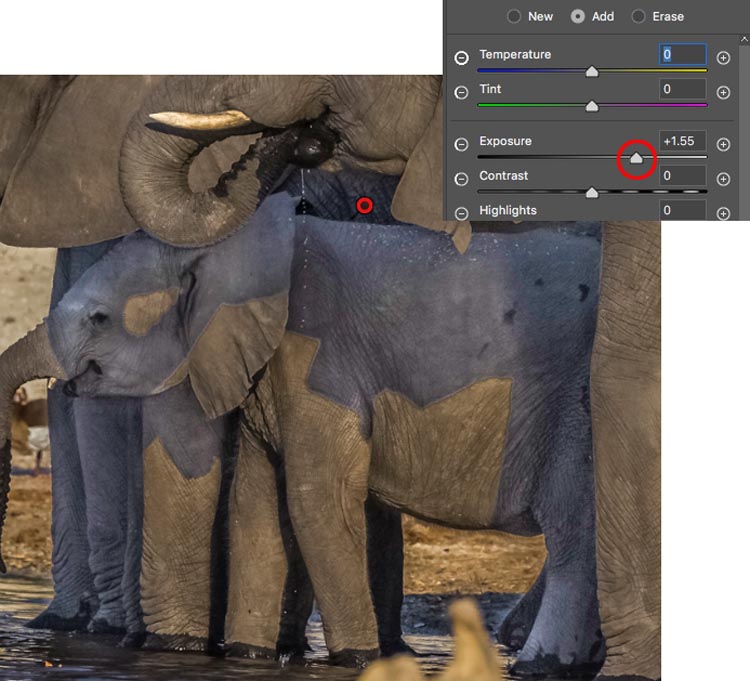
قدم ششم
اسلایدر دمای رنگ را به سمت راست حرکت دهید تا دمای افزایش پیدا کند و گرمتر شود.
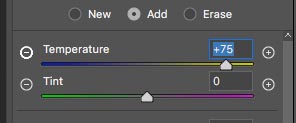
همانطور که در تصویر زیر مشاهده میکنید، منطقه سایه با استفاده از اسلایدرهای Exposure و دما وضعیت بسیار بهتری پیدا کرده است.

قدم هفتم
در این مرحله از حذف سایه از عکس باید تنظیمات بیشتری اعمال کنید تا منطقه سایه مطابقت بیشتری با سایر بخشهای تصویر پیدا کند.
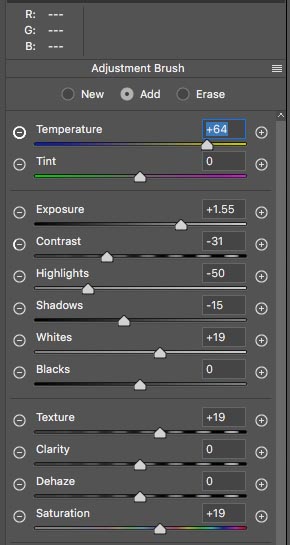
برای این عکس تنظیمات بالا اعمال شدهاند و منطقه سایه شباهت زیادی به سایر بخشهای تصویر پیدا کردهاند. با وجود چنین موضوعی، لبهها وضعیت مناسبی ندارند و باید آنها را اصلاح کنیم.
روی گزینه OK کلیک کنید تا تنظیمات Adobe Camera Raw اعمال شوند.

قدم هشتم
در این قدم باید لبهها را اصلاح کنید. برای این کار گزینه «Spot Healing Brush Tool» باید انتخاب شما باشد.
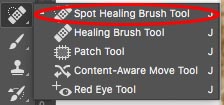
در تصویر زیر مناطقی که باید اصلاح شوند، هایلایت شدهاند. براش فتوشاپ را روی مناطق کوچک حرکت دهید.
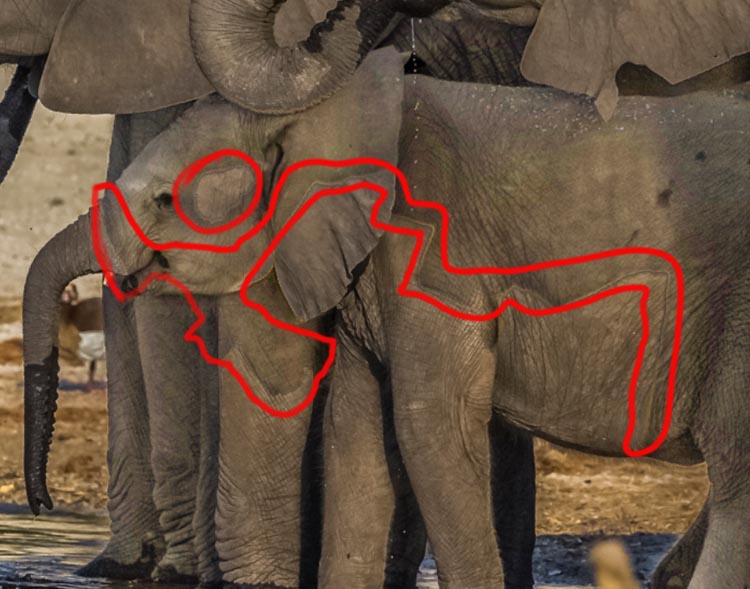
در چندین ثانیه مشکلات روی چهره بچه فیل برطرف میشوند.

کار تقریبا تمام شده است.

کار حذف سایه از عکس به پایان رسید.

با چندین قدم بالا میتوانید به راحتی سایههایی که برای تصویر شما دردسر ایجاد کردهاند را حذف کنید و به یک عکس کامل و بدون نقص دست پیدا کنید.
